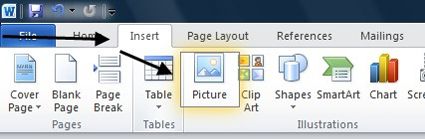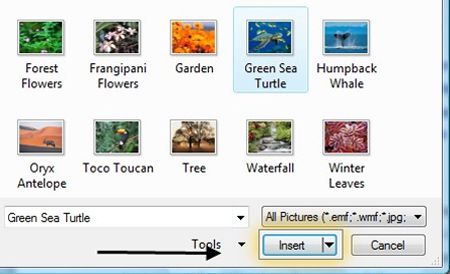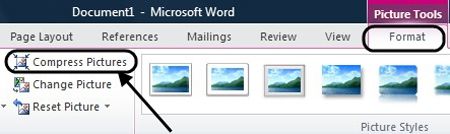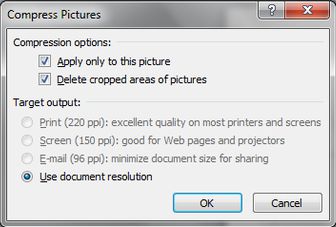مطالب برتر
جستجو
حضرت علی (ع): «زَکوةُ العِلمِ نَشرُهُ؛ زکات علم نشر آن است».
وبلاگ "ترفندها" (سایت پیسیترفند) برای عمل به این حدیث شریف و با هدف ارتقاء دانش و مهارتهای مرتبط با رایانه در ۳۰ مهرماه ۱۳۹۱ ایجاد شده است. به امید آنکه مفید واقع شود.
🔵 کانال پیسیترفند در تلگرام:
telegram.me/pctarfandir
🔵 ارتباط با ادمین:
telegram.me/pctarfand_admin
خلاصه آمار
کاهش حجم فایلهای ورد
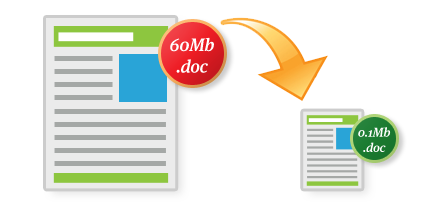
نرمافزار ورد احتمالا پرطرفدارترین محصول مایکروسافت البته بعد از ویندوز است، بطوریکه در اکثر دنیا برای تایپ و ویراستاری از این نرمافزار استفاده میشود. اسنادی که با نرمافزار ورد تهیه میشود علاوه بر متن شامل جداول و تصاویر نیز میباشد. برخی از اوقات وجود تعداد زیادی تصویر در یک فایل ورد ممکن است موجب زیاد شدن حجم آن گردد. حجیم بودن یک فایل ورد علاوه بر کند کردن سرعت باز شدن و مشاهده صفحات، امکان انتقال آن از طریق ایمیل و یا آپلود آن را نیز مشکل و زمانبر میکند. در ادامه مطلب با پیسیترفند همراه باشید تا با ترفندهای کاهش حجم فایل ورد آشنا شوید.
توجه: قبل از استفاده از ترفندهای زیر، از فایلی که میخواهید حجم آنرا کم کنید یک سری کپی بگیرید.
ترفندهای قابل انجام با نرمافزار ورد و بدون نیاز به نرمافزار جانبی
۱- استفاده از قابلیت درج تصاویر بجای کپی و پیست کردن آنها
اکثر کاربران ورد برای افزودن تصاویر به متن، از تصویر مورد نظرشان کپی میگیرند و درون ورد پیست کنند. اگرچه این روش راحتترین راه ممکن است اما موجب زیاد شدن حجم تصاویر میشود. برای غلبه بر این مشکل بهتر است بجای کپی و پیست کردن تصاویر از امکان درج کردن استفاده کرد. برای اینکار:
۱- از تب Insert، روی گزینه Picture کلیک کنید.
۲- در پنجره باز شده، تصویری را انتخاب نموده و سپس روی دکمه Insert کلیک کنید.
-----------------------------------------------------------------
۲- فشرده سازی تصاویر
قابلیت فشرده سازی تصاویر از نسخه ۲۰۰۲ به نرمافزار ورد اضافه شده است. برای اینکار:
۱- بر روی تصویر مدنظرتان که قصد فشرده سازی آنرا دارید کلیک کنید.
۲- از تب Format، روی گزینه Compression Picture کلیک کنید.
۳- پنجره Compress Pictures باز خواهد شد. در این پنجره تنظیمات فشرده سازی را باید انجام دهیم که شامل دو بخش است.
الف) بخش Compression options:
- گزینه Apply only to this picture: با انتخاب این گزینه فشرده سازی فقط روی تصویر انتخاب شده انجام خواهد شد در صورتی که میخواهید فشرده سازی در تمام تصاویر اعمال شود تیک این گزینه را بردارید.
- گزینه Delete cropped areas of pictures: در صورتیکه تصویری را در سند حاضر برش داده باشید، نرم افزار ورد قسمتهای حذف شده را نگه میدارد. در صورتیکه میخواهید قسمتهای بریده شده کاملا از تصویر حذف شوند این گزینه را انتخاب نمایید.
ب) بخش Target output:
در این بخش چهار گزینه برای تعیین نوع کیفیت خروجی تصویر وجود دارد. سه گزینه اول به ترتیب برای چاپ، نمایش روی پروژکتور و صفحات وب، ارسال به وسیله ایمیل مناسب هستند. در صورتی که میخواهید از کیفیت و وضوح تصاویر کاسته نشود و تغییری نکند گزینه چهارم یعنی Use document resolution را انتخاب نمایید.
۴- در پایان برای ذخیره این تغییرات روی دکمه OK کلیک کنید.
--------------------------------------------------------------
به غیر از دو ترفند گفته شده، ترفندهای دیگری نیز وجود دارد که در منابع (انتهای مطلب) به آنها اشاره شده است. البته باید توجه داشت که این روشها تاثیر کمی بر حجم فایل میگذارند.
۳- غیرفعال کردن قابلیت ذخیره سریع (Fast Save)
۴- خاموش کردن قابلیت پیشنمایش تصاویر (Preview Picture)
۵- پاک کردن نسخههای قبلی فایل
۶- پاک کردن اطلاعات شخصی و محرمانه همراه فایل
و ...
ترفندهای قابل انجام با نرمافزار جانبی
۱- نرمافزار FILEminimizer Office
این نرمافزار با استفاده از الگوریتمهای خاص حجم فایل را کاهش میدهد.
طبق ادعای سایت سازنده با استفاده از این نرمافزار میتوان حجم یک فایل ۲۰ مگابایتی را تا ۵۰۰ کیلو بایت کاهش داد.
-----------------------------------------------
۳- کاهش حجم با استفاده از نرمافزارهای فشرده ساز فایل
با استفاده از نرمافزارهای فشرده ساز (7zip، WinRar و ...) که در اکثر رایانهها نصب میباشد میتوانید حجم فایل ورد خود را کاهش دهید. البته میزان این کاهش به نوع محتویات فایل ورد شما بستگی دارد.
منابع:
برای مطلع شدن از جدیدترین مطالب سایت، کانال پیسیترفند در تلگرام را با آیدی pctarfandir@ دنبال کنید: |
سوالات خود در زمینه ورد و اکسل و ... را میتوانید از طریق ایمیل و تلگرام با ما مطرح کنید. آدرس ایمیل: tarfandha.blog@gmail.com آیدی تلگرام: pctarfand_admin@ |
نظرات (۳)
-
 سلام. با غیر فعال کردن گزینه embed در option تب save نیز به دلیل ذخیره نشدن فونت ها و کارکترها به مراه فایل حجم فایل کاهش پیدا می کند.
سلام. با غیر فعال کردن گزینه embed در option تب save نیز به دلیل ذخیره نشدن فونت ها و کارکترها به مراه فایل حجم فایل کاهش پیدا می کند. -
 سلام من اغلب به سایت شما سرمیزنم و از تکنیکهای معرفی شده استفاده میکنم
سلام من اغلب به سایت شما سرمیزنم و از تکنیکهای معرفی شده استفاده میکنم
یه راهنمایی میخواستم در مورد اینکه:
2 ستون داریم یکی ستون تاریخ و یکی هم کد.هر کد ممکنه چندبارتکرار شده(R)باشه در تاریخ های مختلف .حالا میخواهیم برای یک کد خاص(Rدراینجا) بروزترین تاریخش رو پیداکنیم.
با Vlookup حتما باید ستون تاریخ رو sort کنیم بصورت نزولی.
میشه کاری کرد یا نه؟ نمونه:
CODE DATE
R 95/4/6
Y 95/4/6
R 95/4/8
G 95/4/6
R 95/4/3
جواب باید برای کدR تاریخ 95/4/8 باشه-
پاسخ:
۳۱ ارديبهشت ۹۵، ۲۰:۵۱سلام
با فرمولهای معمولی اینکار قابل انجام نیست ولی میتوانید با فرمول آرایهای اینکار را انجام دهید. در این سایت سوالی مشابه سوال شما پاسخ داده شده است.
MAX(IF(A2:A6="R",B2:B6))
MAX(INDEX((A2:A6="R")*(B2:B6),0))
موفق باشید.
-
-

محسن بهپور بله سور
با عرض سلام و خسته نباشیدخدا خیرتون بده بسیار سیات خوبی دارید و من همیشه از مطالب مرتب و منظم و مفید شما لذت میبرم...انشالله همیشه موفق وسربلند باشید...فقط دوست عزیز اگه برای شما ممکن بود در رابطه با ساخت استایل جدید رفرس نویسی در ورد هم مطلب بذارید... هرچند که من یه سایت در رابطه دیدم که روششو توضیح داده بودن که من نتونستم حالی بشم اگه براتون ممکنه برای ما و سایر دوستان مثل سایر مطالب سایتتون روشن و روان توضیح بدید... اینم لینک اون سایتhttps://msdn.microsoft.com/en-us/library/office/jj851016(v=office.15).aspx#Biblio_BuildBasicStyle-
پاسخ:
۳۰ ارديبهشت ۹۵، ۱۱:۰۱سلام
این سایتی که معرفی کردید برای مایکروسافت است و نحوه ساخت استایل و استفاده از آن در ابزار مرجع نویسی خود ورد میباشد که معمولا کاربران از آن استفاده نمیکنند چون امکانات کمی دارد. اکثر کاربران از نرمافزار EndNote برای مرجع نویسی استفاده میکنند. که استایلهای آماده آن در اینترنت موجود است.
موفق باشید.
-
ارسال نظر
قبل از ارسال نظر به نکات زیر توجه کنید:
۱- با توجه با اینکه نظرات خصوصی شما امکان نمایش در سایت را ندارد، بنابراین هنگام ارسال نظر، گزینه "" را انتخاب نکنید. چون تنها راه پاسخگویی به آن از طریق ایمیل شما است که با توجه به مشغله کاری فرصت ارسال پاسخ از طریق ایمیل وجود ندارد.
۲- قبل از مطرح کردن سوالتان، مطلب فوق را با دقت مطالعه کنید. اگر پاسخ سوالتان را پیدا نکردید در سایت جستجو کنید، ممکن است در مطلب دیگر پاسخ سوالتان را پیدا کنید.
۳- تنها به سوالاتی پاسخ داده میشود که از نحوه حل آنها اطلاع داشته باشم.
۴- نظراتی با مضمون زیر، صرفا تایید و نمایش داده میشود و به آنها پاسخی داده نمیشود.
الف) در مورد پاسخ سوال شما اطلاعی نداشته باشم،
ب) پاسخ سوال شما در مطلب فوق وجود داشته باشد.
طبقه بندی موضوعی
- آفیس و پیدیاف (۱۵۹)
- ورد (۶۳)
- اکسل (۹۰)
- پاور پوینت (۳)
- پیدیاف (۱۰)
- اینترنت (۴۳)
- فایرفاکس (۲۵)
- اینترنت/سایر (۱۸)
- کد نویسی (۶۵)
- دستورات داس (۳)
- ماکرونویسی (۵۷)
- نرم افزار ویدئو (۹)
- نرم افزار عکس (۳)
- بازی (۱)
- رپورتاژ آگهی (۳)
- سایر موارد (۵۰)
- موبایل (۶)
تبليغات
کلمات کلیدی
آخرين مطالب
-
روشهای تبدیل لینک متنی به لینک با قابلیت کلیک (هایپرلینک) در ورد + ماکرو
يكشنبه ۱۵ مهر ۱۴۰۳ -
چگونه در اکسل ردیفهای دارای سلولهای ادغام شده را یکی در میان رنگ کنیم؟ + ماکرو
يكشنبه ۱۴ مرداد ۱۴۰۳ -
افزودن ردیف خالی بین ردیفهای یکسان در اکسل + ماکرو
جمعه ۱۲ مرداد ۱۴۰۳ -
پیدا کردن تمام ترکیبات ممکن سلولهای یک ستون در اکسل + ماکرو
چهارشنبه ۲۳ اسفند ۱۴۰۲ -
تکرار یا تکثیر یک یا چند ردیف در اکسل + ماکرو
سه شنبه ۸ اسفند ۱۴۰۲ -
ترکیب سلولهای یک ستون دارای مقادیر یکسان در ستون دیگر در اکسل + ماکرو
جمعه ۲۷ بهمن ۱۴۰۲ -
تقسیم سلولهای حاوی رشتههای متنی یا عددی به چند ردیف در اکسل + ماکرو
شنبه ۲۱ بهمن ۱۴۰۲ -
حذف ردیف های خالی در اکسل + ماکرو
شنبه ۱۴ بهمن ۱۴۰۲ -
جایگذاری دادهها فقط در سلولهای قابل مشاهده یا فیلتر شده در اکسل + ماکرو
پنجشنبه ۱۲ بهمن ۱۴۰۲ -
تغییر اندازه تصاویر متناسب با اندازه سلول ها در اکسل + ماکرو
شنبه ۷ بهمن ۱۴۰۲